एक कीलॉगर एक दुर्भावनापूर्ण सॉफ़्टवेयर या हार्डवेयर है जो आपके द्वारा टाइप की गई किसी भी चीज़ (पासवर्ड सहित) को रिकॉर्ड करने के लिए कंप्यूटर पर स्थापित किया जाता है। अन्य निगरानी करने के लिए कई keyloggers का भी उपयोग किया जा सकता है। जबकि कुछ स्थितियों में कीलॉगर्स का कानूनी रूप से उपयोग किया जा सकता है, साइबर अपराधियों द्वारा उनका उपयोग अक्सर उनकी जानकारी के बिना इंटरनेट उपयोगकर्ताओं के पासवर्ड और व्यक्तिगत जानकारी चोरी करने के लिए भी किया जाता है। Keyloggers निजता का स्पष्ट उल्लंघन हैं क्योंकि उनका उपयोग पासवर्ड चुराने और कंप्यूटर को धीमा करने के लिए किया जा सकता है। इसलिए, यदि आपको लगता है कि किसी अन्य व्यक्ति द्वारा कीलॉगर के माध्यम से अवैध रूप से आपकी निगरानी की जा रही है, तो उसका पता लगाने और उसे हटाने का प्रयास करें।
कदम
3 का भाग 1: तैयार होना
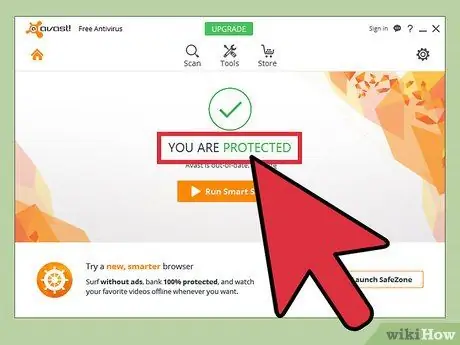
चरण 1. सुनिश्चित करें कि कंप्यूटर सिस्टम किसी भी ज्ञात हमले की कमजोरियों से पूरी तरह सुरक्षित है।
आपको ऑपरेटिंग सिस्टम और एप्लिकेशन को अपडेट करना होगा। सॉफ़्टवेयर जो अद्यतन नहीं है सुरक्षा छेद बनाता है जो कंप्यूटर को हमले के लिए असुरक्षित बनाता है।
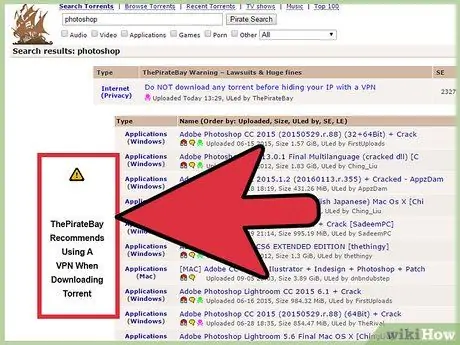
चरण 2. सभी कंप्यूटर उपयोगकर्ताओं से कहें कि वे इंटरनेट पर लापरवाही से क्लिक न करें।
यह विशेष रूप से पॉप-अप और इंटरनेट पर दी जाने वाली मुफ्त सामग्री के लिए सच है।
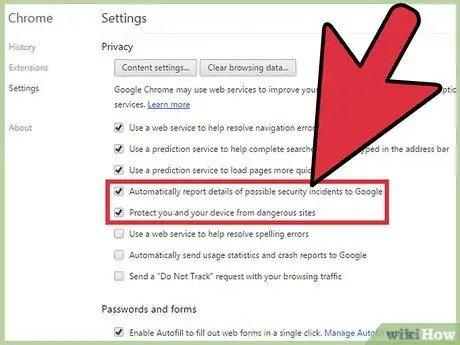
चरण 3. सुनिश्चित करें कि आपके पास वेब ब्राउज़र (ब्राउज़र) का एक सुरक्षित कॉन्फ़िगरेशन है।
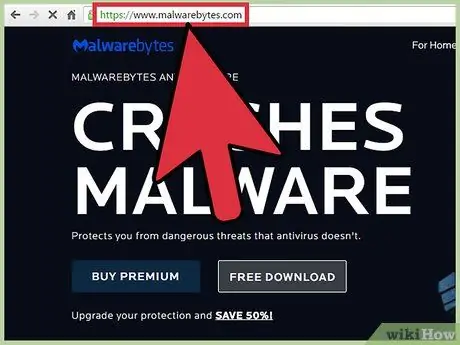
चरण 4. कंप्यूटर पर एक सम्मानित सुरक्षा प्रोग्राम स्थापित करें।
हमेशा एंटीवायरस और एंटी-मैलवेयर इंस्टॉल और सक्रिय करें। कुछ अच्छे मुफ्त कार्यक्रमों में मालवेयरबाइट्स (मैलवेयर के लिए) और पांडा या अवास्ट (वायरस के लिए) शामिल हैं। सुरक्षा सॉफ़्टवेयर को अद्यतित रखना न भूलें।
3 का भाग 2: कीलॉगर का पता लगाना
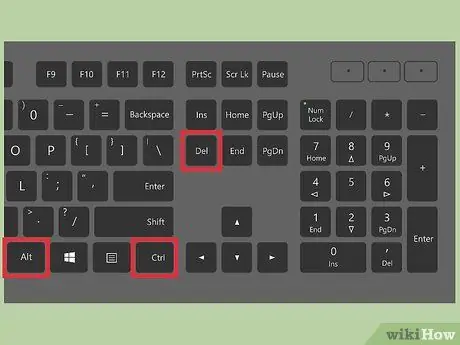
चरण 1. कार्य प्रबंधक खोलें।
टास्कबार पर राइट-क्लिक करके और "टास्क मैनेजर" का चयन करके ऐसा करें। संदिग्ध प्रक्रियाओं के लिए कार्य प्रबंधक में विंडो की जाँच करें। प्रोग्राम दुर्भावनापूर्ण है या नहीं यह देखने के लिए अज्ञात प्रक्रिया नामों के लिए इंटरनेट पर खोज करें। यदि आप अपने कंप्यूटर पर एक संदिग्ध प्रक्रिया का नाम देखते हैं, तो यह कीलॉगर या वायरस हो सकता है।
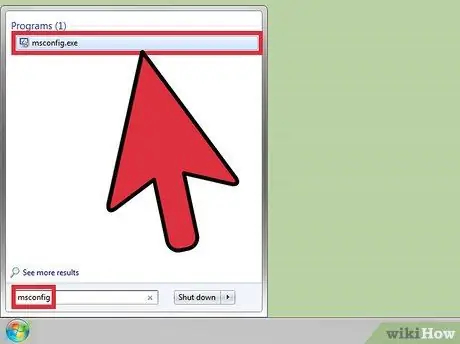
चरण 2. स्टार्ट सर्च फील्ड में "msconfig" टाइप करें, फिर एंटर दबाएं।
"स्टार्टअप" खोलें, फिर जांचें कि क्या ऐसे संदिग्ध प्रोग्राम हैं जो कंप्यूटर के बूट होने पर अपने आप चलने के लिए सेट हैं। यदि कोई संदिग्ध कार्यक्रम है, तो यह पता लगाने के लिए इंटरनेट पर खोज करें कि क्या यह दुर्भावनापूर्ण है।
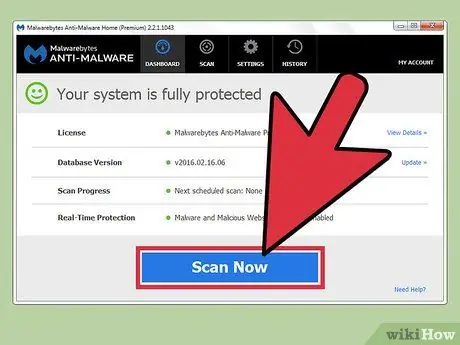
चरण 3. दोबारा जांच करें।
कई कीलॉगर टास्क मैनेजर या msconfig में दिखाई नहीं देते हैं। अपने कंप्यूटर पर छिपे हुए कीलॉगर्स को खोजने के लिए एक प्रतिष्ठित एंटी-मैलवेयर प्रोग्राम का उपयोग करें।

चरण 4. डेस्कटॉप कंप्यूटर की जाँच करें।
यदि आप डेस्कटॉप कंप्यूटर का उपयोग कर रहे हैं, तो हार्डवेयर कीलॉगर की जांच करें। कंप्यूटर केस से जुड़े कीबोर्ड केबल की जांच करें। यदि कीबोर्ड और केस के बीच केबल से जुड़ा कोई उपकरण है, तो यह संभवतः एक हार्डवेयर कीलॉगर है। हालांकि, ध्यान रखें कि यह एक हानिरहित कनवर्टर या उपकरण हो सकता है।
भाग ३ का ३: कीलॉगर हटाना
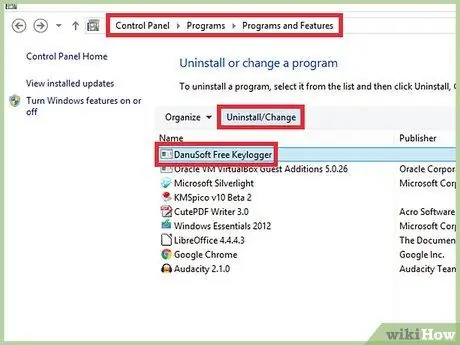
चरण 1. जांचें कि क्या कीलॉगर देखने योग्य है।
यदि पता लगाया गया कीलॉगर नियंत्रण कक्ष में प्रोग्रामों की सूची में एक प्रविष्टि के रूप में देखा जा सकता है, तो इसका मतलब है कि कीलॉगर एक अनइंस्टालर से लैस है। प्रोग्राम को हटा दें, और किसी भी बचे हुए प्रोग्राम फ़ाइलों को साफ करने के लिए एंटी-मैलवेयर का उपयोग करें।
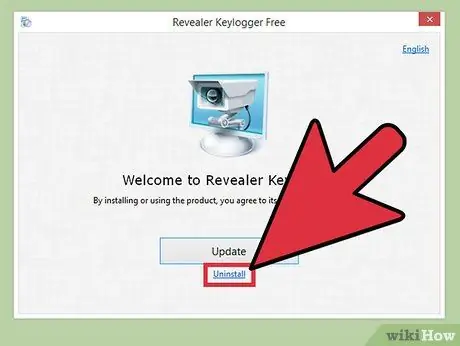
चरण 2. एक अनइंस्टालर का उपयोग करने का प्रयास करें।
कुछ कीलॉगर्स में, जैसे कि लॉजिसॉफ्ट का रिवीलर कीलॉगर, कीलॉगर को हटाने के लिए इंस्टॉलर प्रोग्राम का उपयोग किया जा सकता है। इंस्टॉलर डाउनलोड करें, और कीलॉगर को हटाने के लिए इसका इस्तेमाल करें। एक प्रतिष्ठित एंटीमैलवेयर स्कैनर से कीलॉगर अवशेषों को साफ करें।
चरण 3. विंडोज डिफेंडर ऑफ़लाइन चलाएँ।
एक बार जब आपका एंटीवायरस अपडेट हो जाता है, तो रूटकिट डिटेक्शन टूल (एक प्रोग्राम जो बैकग्राउंड में चलता है और जिसका पता लगाना मुश्किल होता है) चलाएं, जैसे कि विंडोज डिफेंडर ऑफलाइन। इसे चलाने के लिए, आपको कंप्यूटर पर सेटिंग करनी होगी या ऑफ़लाइन मीडिया (ऑफ़लाइन) बनाना होगा।
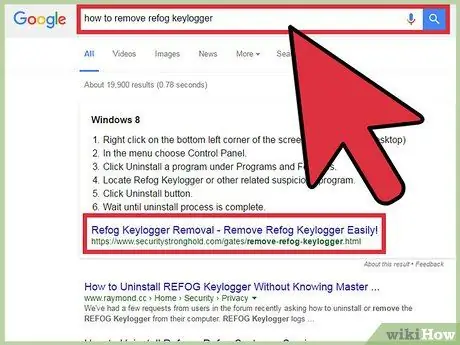
चरण 4. एक विशिष्ट कीलॉगर को उसके नाम के आधार पर संबोधित करने के लिए एक विशिष्ट समाधान की तलाश करें।
कुछ keyloggers (जैसे Refog) सक्रिय रूप से विलोपन को रोकते हैं। अपने कंप्यूटर को नुकसान पहुँचाए बिना कुछ प्रोग्रामों को निकालने का तरीका जानने के लिए इंटरनेट फ़ोरम जैसे BleepingComputer पर जाएँ।
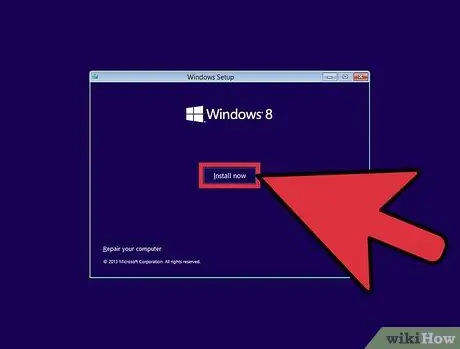
चरण 5. कंप्यूटर पर ऑपरेटिंग सिस्टम को फिर से स्थापित करने का प्रयास करें।
- कई कीलॉगर ऑपरेटिंग सिस्टम में गहराई से घुसपैठ करते हैं और यदि हटा दिए जाते हैं तो कंप्यूटर को नुकसान होगा और यह अस्थिर हो जाएगा। यदि ऐसा है, तो ऑपरेटिंग सिस्टम को फिर से स्थापित करना आसान और कम परेशानी वाला विकल्प है।
- कभी-कभी कीलॉगर प्रोग्राम को केवल एंटीमैलवेयर का उपयोग करके निकालना मुश्किल होता है। ऑपरेटिंग सिस्टम को रीइंस्टॉल करना निश्चित रूप से बिना ज्यादा मेहनत के कीलॉगर को हटा सकता है।
- यदि आप अपने कंप्यूटर पर एक कीलॉगर का पता लगाते हैं जिसका उपयोग बैंकिंग लेनदेन या गोपनीय व्यापार समझौतों को करने के लिए किया जाता है, तो ऑपरेटिंग सिस्टम को फिर से स्थापित किया जाना चाहिए। ऐसा इसलिए है क्योंकि हो सकता है कि कीलॉगर को कंप्यूटर से पूरी तरह से मिटाया न गया हो।
टिप्स
- अगर आप कंप्यूटर का इस्तेमाल करके बैंकिंग करते हैं तो पासवर्ड कोई और हैक कर सकता है। सुरक्षित कंप्यूटर का उपयोग करके तुरंत पासवर्ड बदलें। अगर आपके खाते से कोई संदिग्ध लेनदेन होता है तो बैंक से संपर्क करें।
- कुछ अच्छे मुफ्त कार्यक्रमों में अवास्ट और कोमोडो शामिल हैं।







